Raspberry Pi 上的 Windows 10 IoT Core (2019 年 4 月更新)
5.00/5 (5投票s)
自 2016 年以来,Windows 10 IoT 发展到了哪里?最新更新 (2019 年 4 月) 有哪些新内容?
引言
自从微软首次发布适用于 Raspberry Pi 的 Windows 10 IoT Core 以来,已经过去了三年多。我想向您展示该系统今天的运行情况。
背景
要了解如何设置您的树莓派以及如何构建您的第一个应用程序,请参阅我的其他文章。
- Windows IoT 简介
- 在 Raspberry Pi 上安装 Windows IoT Core
- 在 Raspberry Pi 上设置 Windows IoT Core
- 为 Windows IoT 构建您的第一个应用程序
2019 年的 Windows 10 IoT
当然,自从 Windows 10 IoT Core 首次发布以来,已经发生了许多变化,其中许多改进了该系统的整体用户体验。让我们快速看一下。
安装
要在您的 Raspberry Pi 上安装 Windows 10 IoT,您需要下载 IoT Dashboard。
您可以在此处下载。
然后,您必须拥有一个 Microsoft 帐户,但此帐户是免费的,系统会提示您创建一个。
创建 SD 卡的过程非常简单。首先,您需要将 SD 卡插入读卡器,然后您可以选择要安装的操作系统版本。

在此步骤中,您还将选择设备名称,并必须设置设备密码。需要注意的是,当您尝试登录设备时,用户名是 **administrator**。另外,现在可以直接在 SD 卡上设置 WiFi 连接,这样当您第一次启动设备时,它将自动连接。
设置好一切后,程序将开始下载所选的 Windows 版本。目前在 2019 年 4 月,您可以从三个版本的 Windows 10 IoT Core 中进行选择:
- 17763 (最新)
- 17744 (Insider)
- 17744 (Insider)
- 自定义 (在此,您可以选择自己的 *.ffu 文件,但我不知道如何获取)
下载后,将出现一个命令行窗口,它将检查您的 SD 卡。
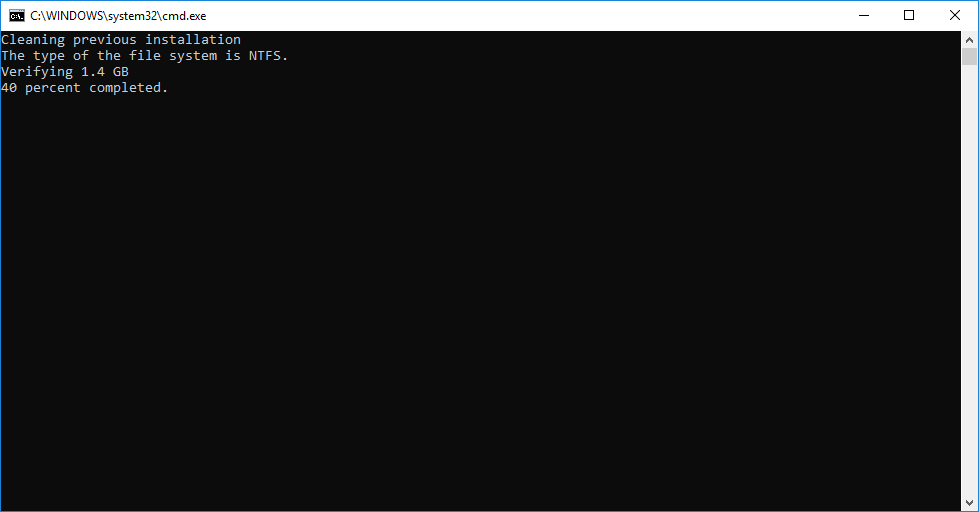
准备就绪后,将出现另一个命令行窗口,系统将被写入您的 SD 卡。
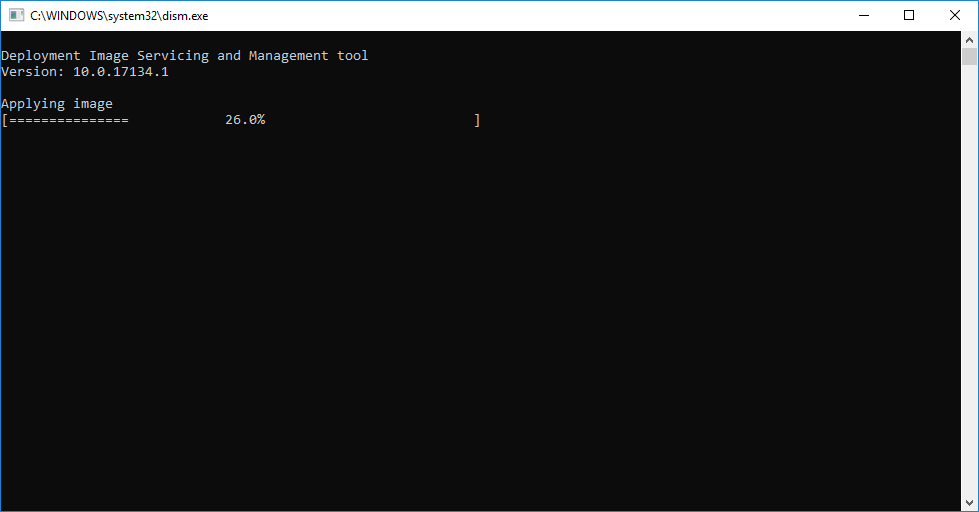
全部准备就绪后,系统将提示您将 SD 卡插入设备。

整个过程大约需要 10-15 分钟,具体取决于您使用的 SD 卡大小。8GB SD 卡对于 Windows 10 IoT Core 来说绰绰有余。
您可以在此视频中看到设备首次启动的样子。
正如您所见,首次启动耗时约 4 分钟。当您设置好 WiFi 连接后,它会自动连接,您无需在 Raspberry 上进行设置。正常启动耗时约 2 分钟,无需用户交互。系统直接进入您的默认应用程序 (当前为 IOTCoreDefaultApplication)。
您可以在此视频中看到正常的启动序列。
有时,系统可能无法读取您的 SD 卡。这时,您可能会看到此屏幕。

只需多尝试几次,如果无效,请尝试重新刷新 SD 卡。如果仍然不起作用,请尝试另一张 SD 卡,也许 SD 卡已损坏。
功能概述
与三年前一样,Windows 10 IoT 并未充分利用 Raspberry Pi 2 或 3 的全部潜力。大多数应用程序的用户体验相当糟糕,即使是映像中预装的默认应用程序在 Raspberry Pi 3 上有时也会卡顿,在 Raspberry Pi 2 上情况更糟。但仍有一些亮点,让我们来看看。
- WiFi (Raspberry pi 3) - 工作正常
- 蓝牙 - 工作正常
- HDMI 输出 - 工作正常
- 音频输出 - 工作正常
- LAN - 工作正常
- USB - 工作正常
- 图形 - 不工作
- 远程客户端 - 不工作
令我感到不愉快的是,即使过了三年,微软也没有添加对图形芯片的支持。Raspberry 主板上有该芯片,所有 Linux 发行版都能完全播放视频。但在 Windows 10 IoT 上,您无法播放任何视频或显示更复杂的图形内容,因为所有渲染都仅通过 CPU 进行,而 CPU 无法处理。关于视频的另一件事是,您将无法通过 HDMI 获得声音。至少在默认设置下是这样,也许可以通过某种方式设置通过 HDMI 发送声音,但在默认设置下,您只能从 3.5 毫米插孔获得声音。
例如,看看我的视频中视频播放的样子。
所以,如果您正在考虑将 Windows IoT 和 Raspberry Pi 作为数字标牌项目的绝佳解决方案,请三思而后行,没有 GPU 支持,您只能显示幻灯片或非常简单的网页。这将在很长一段时间内非常局限您。在开始构建任何东西之前,了解平台的局限性很重要。我个人曾有一个项目,我们在 Raspberry Pi 上创建了一个运行 Windows IoT 的数字标牌解决方案。但最终,由于缺少 GPU 支持和由此带来的限制,这是一个巨大的失败。我们最终只显示了每一个网页,但即使这样也不够可靠,因为一段时间后 (6-7 个月),我们的 Raspberry Pi 因 CPU 使用率过高和过热而开始损坏。有些根本无法启动,有些则显示屏幕上有绿色线条或其他伪影。
Windows IoT Core 的另一个新功能是远程桌面客户端。这是一个非常好的功能,即使没有连接显示器,您也可以使用您的设备,但在 Raspberry Pi 上,它无法工作。这是一个自 2017 年以来的已知 bug,至今仍未修复。请参阅 MSDN 线程这里。我个人认为它永远不会被修复,就像图形支持一样。
设备门户
这是一个管理运行 Windows 10 IoT 的 Raspberry Pi 的绝佳选项。自 2016 年以来,它已经完全重新设计,我看到其中有许多改进。那么,让我们来看看。
访问设备门户的最简单方法是打开您的 IoT Core Dashboard,然后在“**我的设备**”部分右键单击您的设备。

之后,它将打开您的浏览器,系统会提示您登录。用户名是“administrator”,密码是您在创建 SD 卡时设置的。

登录后,您将看到一个非常丰富的用户界面。

在设备设置部分,您可以更改时区、密码,甚至可以从设备截取屏幕截图并将其保存在您的计算机上。

在“**应用程序**”部分,您可以上传您的 UWP 应用程序,将其设置为设备启动后运行的默认应用程序。此外,您可以卸载或停止现有应用程序。您可以管理设备上的文件,或快速运行一些示例。这非常好,您可以快速看到一些在您的 Raspberry Pi 上运行的真实项目。

“进程”部分非常好,您可以看到类似于任务管理器之类的东西,实时显示 CPU、网络、磁盘和内存使用情况。您还可以在设备上运行命令,或查看所有活动进程并可能终止某些进程。

在“调试”部分,您可以下载内核转储,最重要的是,您可以启动 Visual Studio 远程调试器。这将在您开发代码时允许您直接在 Raspberry Pi 上进行调试。

这是您 Raspberry Pi 的一种设备管理器。

“连接性”是一个非常有趣的部分。在这里,您可以管理蓝牙连接、WiFi 连接,甚至设置 Internet 连接共享。所以,您可能会接收 WiFi 并通过以太网共享,反之亦然。我没有测试此功能,但它看起来很有前景。此外,在“**入门**”菜单中,您可以设置 WiFi 接入点。正如您在 Raspberry Pi 3 上看到的,Wi-Fi 和蓝牙板载模块都得到了支持。


在“Windows 更新”部分,您可以检查 Windows 更新或安装 CAB 文件。不幸的是,没有选项可以关闭更新。

此部分用于打开远程桌面连接,可惜在 Raspberry Pi 上不起作用。您只会看到白屏,但您的鼠标移动会传输到客户端。最终,它仍然无用,我不认为它将来会在 Raspberry 上工作。

最后一个部分是空的,您可以添加在前几页中看到的几乎所有控件。因此,您可以构建某种自己的主页。
总而言之,我认为它正在朝着好的方向发展,但可惜 Raspberry Pi 不是微软的重点,也许所有功能都在其他支持的板上运行。我希望这个概述能让您对 Windows 10 IoT Core 和 Raspberry Pi 有一个整体的了解。如果您有任何问题,请随时在下面的评论中提出,我将予以回复。
历史
- 2019 年 4 月 9 日:初始版本
